-
格式刷快捷键,小编告诉你Word格式刷快捷键怎么用
- 2018-07-09 15:50:01 来源:windows10系统之家 作者:爱win10
格式刷是我们使用和编辑word文字的时候,经常需要用到的快捷格式复制的方法。但是,很多时候老是需要点击格式刷,然后点击文字,如果你的操作很多的话,就比较麻烦,如果使用快捷键的话,下面,小编给大家介绍Word格式刷快捷键的使用方法。
Word中格式刷可以快速复制文字、段落、图形的格式到目标对象上。在我们使用Word编辑文字格式的时候,Word格式刷起到一个很好的复制格式作用,对于写论文等一些要求比较严的文档,Word格式刷用法是必须掌握的,那么Word格式刷怎么用呢?下面,小编给大家讲解Word格式刷快捷键的使用步骤。
Word格式刷快捷键怎么用
先建一个word文档,填写好相应的标题和内容,比如我现在想让底部的“word格式刷怎么用”变成和标题一样的字体格式

格式刷系统软件图解1
首先我们要知道word格式刷是在哪里,以及使用word格式刷的快捷键是哪个,如图,鼠标移动到word文档左上角的黏贴工具中的格式刷图标上,就会显示word格式刷的快捷键了,就是(Ctrl+Shift+C),使用这个快捷键还是蛮方便的。
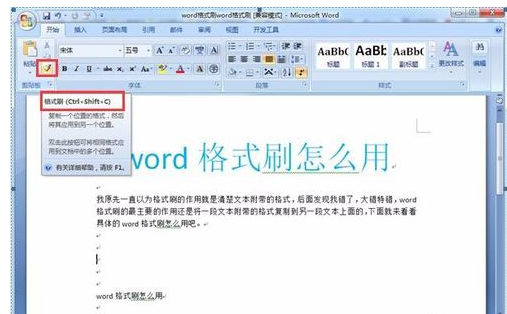
格式刷快捷键系统软件图解2
接下来我们就要使用word格式刷的功能了,首先我们先选定需要复制格式的文本,也就是现在word中的标题,选定标题之后我们点击一次格式刷图标,也就是将标题的格式已经复制下来了。
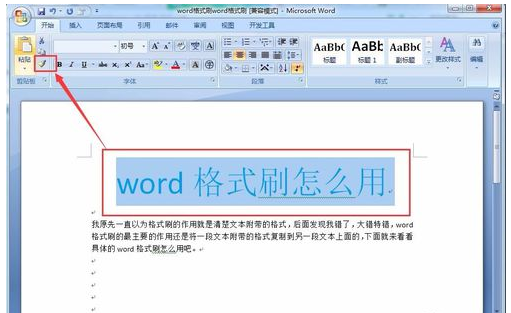
格式刷快捷键系统软件图解3
上面点击格式刷之后,我们就会发现我们的鼠标箭头变成了一个格式刷的图标了,这就代表格式刷已经生效了,当然了鼠标的样子没发截图。
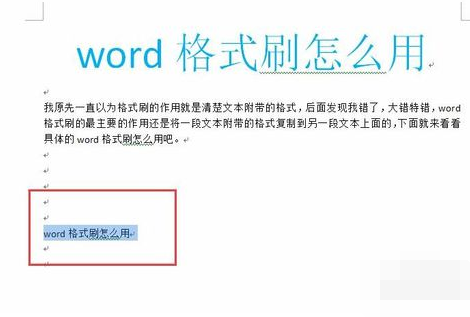
格式刷系统软件图解4
接下来我们就只需要用带格式刷图标的鼠标箭头全选我们需要复制到的文字上,放开鼠标后就格式就复制到这一句话上面了。
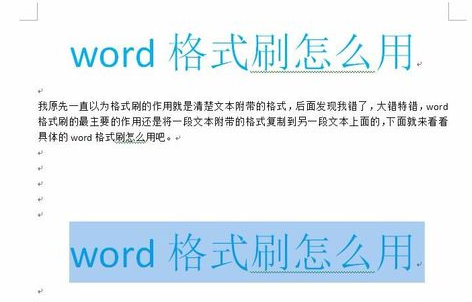
快捷键系统软件图解5
当然了如果我想将标题格式应用到文章中的多个地方,按上面的方法我得重复的复制格式再黏贴格式岂不是很麻烦,那么你就需要用到另外一种格式刷的用法了,首先我们选定好标题,然后点击格式刷图标,注意,这里鼠标左键要连续点击两下。
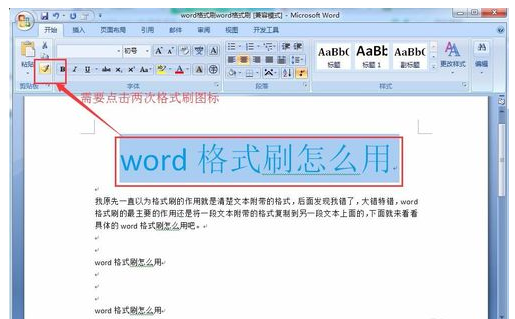
格式刷快捷键系统软件图解6
这样就开启了连续复制模式了,这时候你选定需要的文本,就会复制标题格式到这段文本上,然后再复制另一段文本,那么还会复制标题格式到另一段文本上,是可以无限使用的。
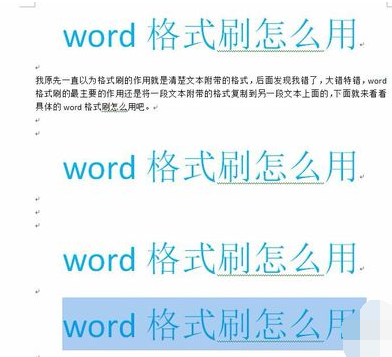
Word系统软件图解7
以上就是Word格式刷快捷键的使用经验。
猜您喜欢
- CentOS6怎么样设置ADSL上网2015-03-23
- 启动盘u盘制作方法图文详解..2017-04-24
- 深度技术Ghost win7系统装机版32位制..2017-05-18
- 深度技术ghost win7sp1 32位旗舰版安..2016-10-14
- 电脑软件小白一键重装推荐安装教程..2017-09-28
- 电脑主板BIOS自动恢复默认设置操作方..2016-10-15
相关推荐
- window7旗舰版激活工具,小编告诉你激.. 2018-02-28
- win7 32位繁体版ghost下载推荐.. 2016-11-05
- 教你区分显卡a卡和n卡的区别.. 2016-08-07
- 系统之家一键安装windows7系统方法.. 2017-05-29
- windows7老是出现未激活怎么办.. 2022-11-07
- 十秒看懂win10隐藏文件怎么显示.. 2016-08-29





 系统之家一键重装
系统之家一键重装
 小白重装win10
小白重装win10
 百度影音 v1.19.0.161 去广告绿色版 (百度播放器)
百度影音 v1.19.0.161 去广告绿色版 (百度播放器) 萝卜家园Win7 64位旗舰版下载 v1909
萝卜家园Win7 64位旗舰版下载 v1909 小白系统Ghost xp sp3纯净版系统下载 v1905
小白系统Ghost xp sp3纯净版系统下载 v1905 深度技术ghost win7 sp1 x86 装机版201505
深度技术ghost win7 sp1 x86 装机版201505 GifCam v2.0 绿色汉化版(超强Gif动画录像软件)
GifCam v2.0 绿色汉化版(超强Gif动画录像软件) 浪迹浏览器 v6.1.0.0
浪迹浏览器 v6.1.0.0 最新纯净带of
最新纯净带of 小白系统win1
小白系统win1 2013网盘搜索
2013网盘搜索 360游戏盒子v
360游戏盒子v IE9 Bing&MSN
IE9 Bing&MSN 小白系统ghos
小白系统ghos 萝卜家园ghos
萝卜家园ghos 快转浏览器 v
快转浏览器 v 新萝卜家园Wi
新萝卜家园Wi 系统之家win1
系统之家win1 电脑公司ghos
电脑公司ghos 好购街浏览器
好购街浏览器 粤公网安备 44130202001061号
粤公网安备 44130202001061号